Sadržaj
Često umećemo tablicu za podatke u Excelu jer naredba Tablica ima neke prednosti koje pomažu u razumijevanju i analizi podataka na bolji način. Zatim također moramo ukloniti funkcionalnost tablice u nekim slučajevima. Stoga se nadam da će ovaj članak biti brzi vodič za uklanjanje funkcionalnosti tablice s radnog lista u programu Excel.
Preuzmite radnu bilježnicu za vježbu
Ovdje možete preuzeti besplatni Excel predložak i vježbajte sami.
Uklonite funkcionalnost tablice.xlsx
3 načina za uklanjanje funkcionalnosti tablice u programu Excel
Da bih istražio metode, upotrijebit ću sljedeći skup podataka naveden u nastavku koji predstavlja prodaju nekih prodavača u različitim regijama.

Metoda 1: Koristite Excel Convert Naredba za raspon za uklanjanje funkcionalnosti tablice
U našoj prvoj metodi, koristit ćemo naredbu Pretvori u raspon s kartice Dizajn tablice za brisanje funkcionalnost tablice s radnog lista. I to je najbolja metoda za to jer druge metode neće moći ukloniti funkcionalnost tablice poput ove metode. Uklonit će sve značajke tablice kao što su strukturirane reference, automatsko proširenje, ugrađeni filteri itd., ali će samo zadržati oblikovanje tablice. Isprobajmo sada metodu.
Koraci:
Kliknite bilo koji podatak u svojoj tablici.
Zatim kliknite kroz sljedeći serijski broj:
Dizajn stola > Pretvoriti uRaspon.
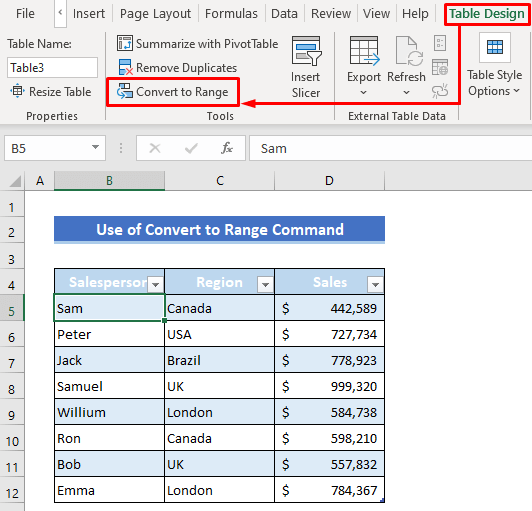
Ili kliknite bilo koju ćeliju tablice, a zatim kliknite desnom tipkom miša mišem.
Kasnije odaberite Tablica > Pretvori u raspon iz kontekstualnog izbornika .

Ubrzo nakon toga pojavit će se dijaloški okvir koji će potvrditi vašu naredbu.
Samo pritisnite Da .

Tada ćete vidjeti da je funkcionalnost tablice nestala ispravno i da je pretvorena kao uobičajeni raspon, ali samo formatiranje tablice je preostalo.

Pročitajte više: Kako ukloniti tablicu u Excelu (6 metoda)
Metoda 2: Koristite naredbu Clear iz kartice Dizajn tablice za brisanje stila tablice
Ova je metoda korisna kada želite zadržati funkcionalnost tablice, ali želite zadržati postojeće oblikovanje ćelija koje postavite prije primjene naredbe Tablica . Dakle, nećemo moći potpuno ukloniti funkcionalnost tablice. Samo ćemo mi moći ukloniti Stil tablice. To znači da će obrisati samo Oblikovanje tablice ne prilagođeno oblikovanje isključujući oblikovanje tablice koje ste primijenili ručno. Svi naši izvorni fontovi, boje, ispuna, obrubi itd. ostat će isti.
Koraci:
Kao i prethodna metoda, kliknite bilo koji podatak iz svoje tablice.
Zatim kliknite na sljedeći način:
Dizajn tablice > Brzi stilovi > Obriši.

Ili kliknite na sljedeći način:
Dizajn tablice > Brzi stilovi > Ništa.

Poslijeprimijetit ćete da je Stil tablice nestao, ali neke funkcije i dalje postoje poput opcije Filtar .

Pročitajte više: Kako ukloniti tablicu iz Excela (5 jednostavnih načina)
Slična čitanja
- Kako ukloniti #DIV/0! Pogreška u Excelu (5 metoda)
- Uklonite okna u Excelu (4 metode)
- Kako ukloniti zaglavlje i podnožje u Excelu (6 metoda) )
- Uklonite komentare u Excelu (7 brzih metoda)
- Kako ukloniti outliere u Excelu (3 načina)
Metoda 3: Primijenite naredbu Clear s kartice Home za brisanje formata tablice
Na kraju, upotrijebit ćemo naredbu Clear iz Kartica Početna za brisanje Formata tablice . Zapravo, naredba Clear ne samo da će ukloniti format tablice već i svako oblikovanje u vašoj podatkovnoj tablici poput formata brojeva, poravnanja itd.
Koraci:
Kliknite bilo koju ćeliju unutar Tablice .
Kasnije kliknite na sljedeći način:
Početna > Uređivanje > Obriši > Očistite formate.

Sada je svo oblikovanje uključujući formate tablice uklonjeno iz podatkovne tablice.
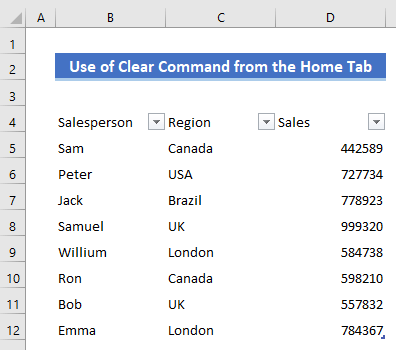
Pročitajte više: Kako ukloniti oblikovanje u Excelu bez uklanjanja sadržaja
Zaključak
Nadam se da će gore opisani postupci biti dovoljno dobri za uklanjanje funkcionalnosti tablice u Excelu. Slobodno postavite bilo koje pitanje u odjeljku za komentarei dajte mi povratne informacije.

